This translation is community contributed and may not be up to date. We only maintain the English version of the documentation. Read this manual in English
Профилирование
Defold включает набор инструментов профилирования, интегрированных с движком и конвейером сборки. Они предназначены для поиска проблем с производительностью и использованием памяти. Встроенные профилировщики доступны только в отладочных сборках. Профилировщик кадров, используемый в Defold — это Remotery profiler от Celtoys.
Визуальный профилировщик среды выполнения
Отладочные сборки включают визуальный профилировщик среды выполнения, который оперативно показывает информацию, отображаемую поверх работающего приложения:
function on_reload(self)
-- Toggle the visual profiler on hot reload.
profiler.enable_ui(true)
end
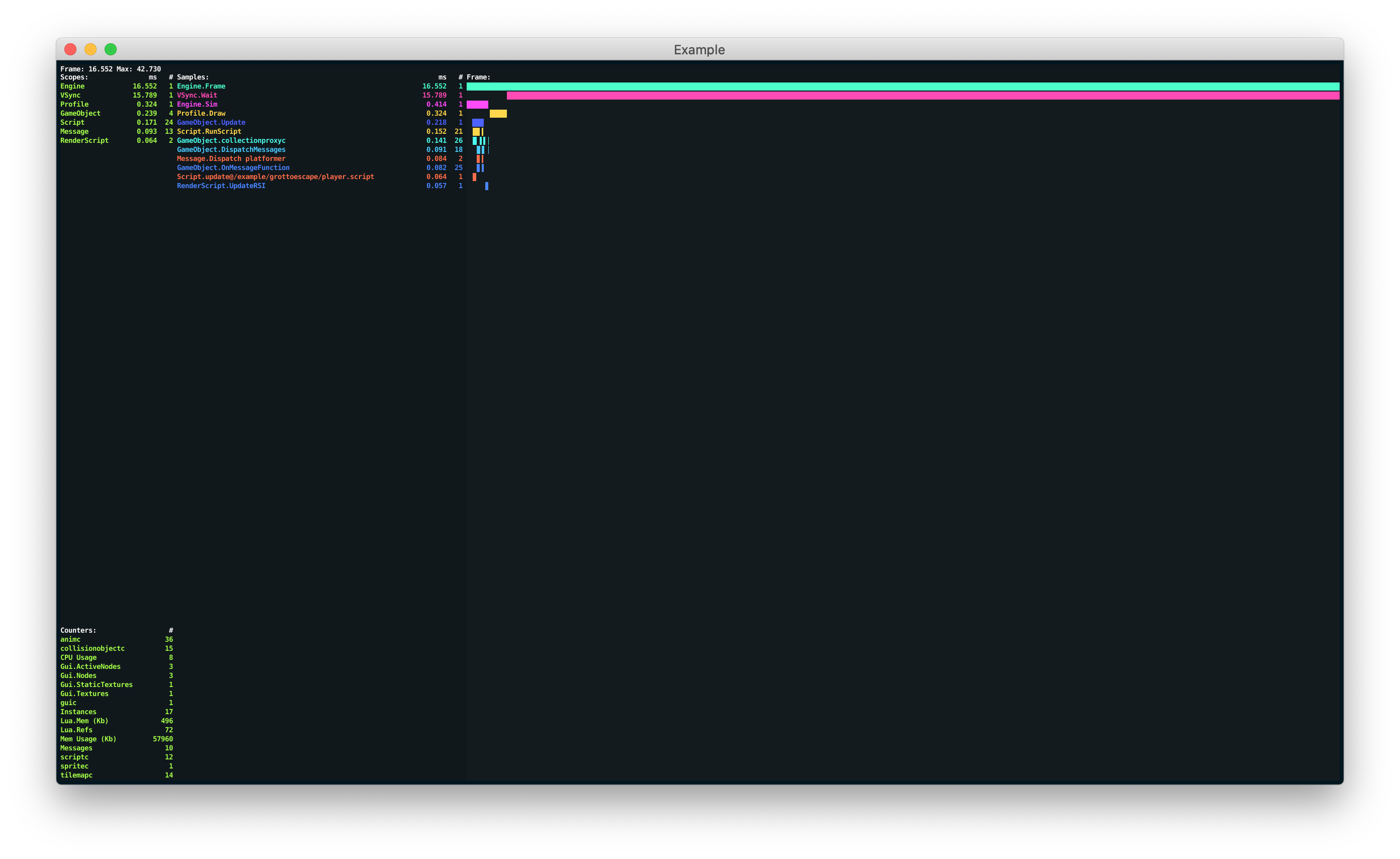
Визуальный профилировщик предоставляет ряд различных функций, которые можно использовать для изменения способа отображения данных:
profiler.set_ui_mode()
profiler.set_ui_view_mode()
profiler.view_recorded_frame()
Обратитесь к справочнику по API профилировщика для получения дополнительной информации о функциях профилировщика.
Веб-профилировщик
Во время запуска отладочной сборки игры можно получить доступ к интерактивному веб-профайлеру через браузер.
Профилировщик кадров
Профилировщик кадров позволяет выполнять выборку данных вашей игры во время выполнения и анализировать отдельные кадры в деталях. Чтобы получить доступ к профайлеру:
- Запустите игру на целевом устройстве.
- Выберите пункт меню Debug ▸ Open Web Profiler.
Профилировщик кадров разделён на несколько секций, каждая из которых предоставляет различные представления выполняемой игры. Нажмите кнопку Pause в правом верхнем углу, чтобы временно остановить обновление данных профайлера.
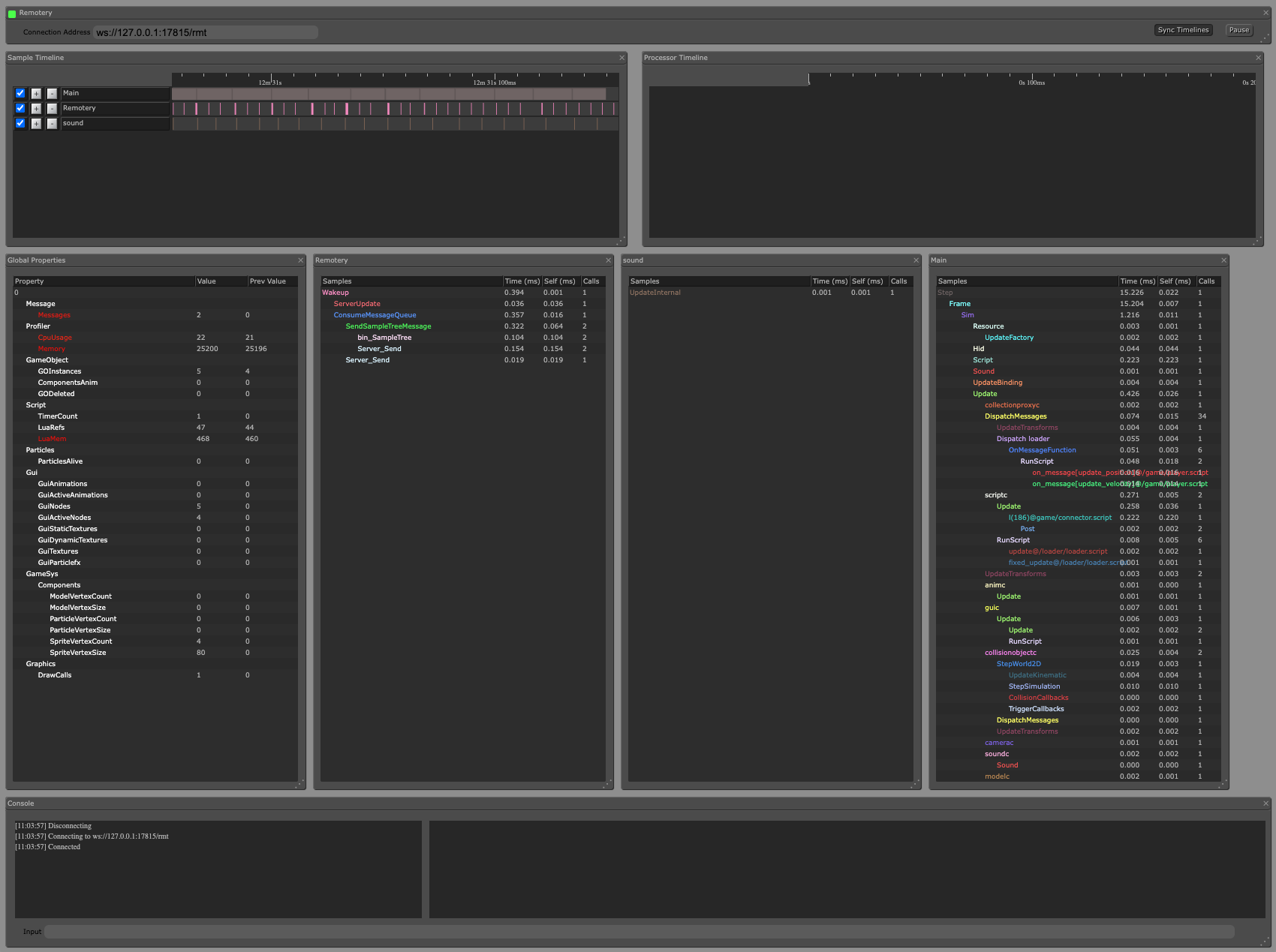
Когда вы используете несколько целевых устройств одновременно, вы можете вручную переключаться между ними, изменив поле Connection Address в верхней части страницы, чтобы оно соответствовало URL-адресу Remotery профайлера, который отображается в консоли при запуске устройства:
INFO:ENGINE: Defold Engine 1.3.4 (80b1b73)
INFO:DLIB: Initialized Remotery (ws://127.0.0.1:17815/rmt)
INFO:ENGINE: Loading data from: build/default
- Временная шкала выборки (Sample Timeline)
- Временная шкала показывает кадры, захваченные в движке, одна горизонтальная шкала на каждый поток. Main — основной поток, где выполняется вся логика игры и большая часть кода движка. Remotery — поток самого профайлера, а Sound — поток микширования и воспроизведения звука. Вы можете масштабировать шкалу (колесиком мыши) и выбирать отдельные кадры, чтобы изучить их детали во представлении Frame Data.
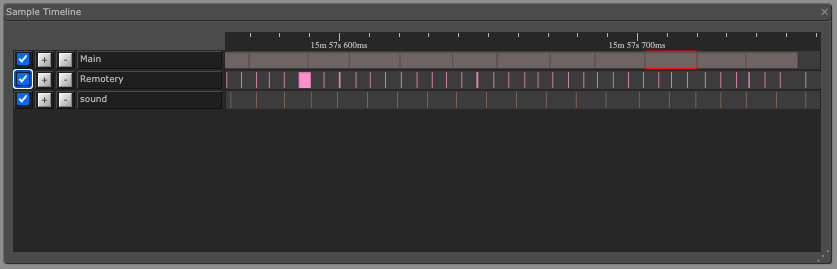
- Данные кадра (Frame Data)
- Представление Frame Data отображает таблицу с детальной разбивкой всех данных для выбранного кадра. Вы можете видеть, сколько миллисекунд затрачено на каждый участок движка.
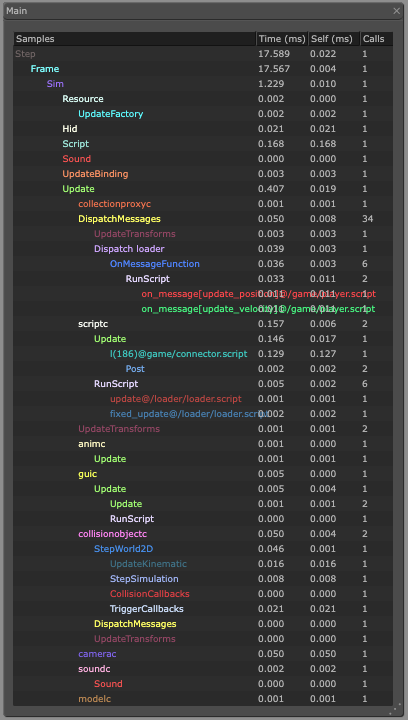
- Глобальные свойства (Global Properties)
- Представление Global Properties показывает таблицу счётчиков. Это облегчает, например, отслеживание количества вызовов отрисовки или количества компонентов определённого типа.
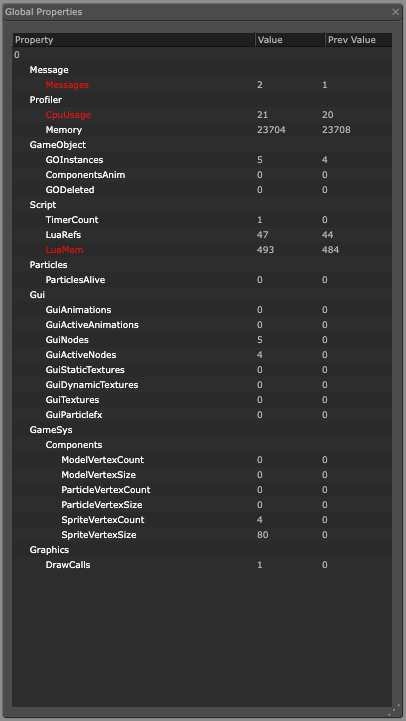
Профилировщик ресурсов
Профилировщик ресурсов позволяет инспектировать вашу игру во время её выполнения и детально анализировать использование ресурсов. Чтобы получить доступ к профайлеру:
- Запустите игру на целевом устройстве.
- Откройте браузер и перейдите по адресу http://localhost:8002
Профилировщик ресурсов разделён на 2 секции: одна показывает иерархическое представление коллекций, игровых объектов и компонентов, созданных в данный момент в игре, а другая — все загруженные в память ресурсы.
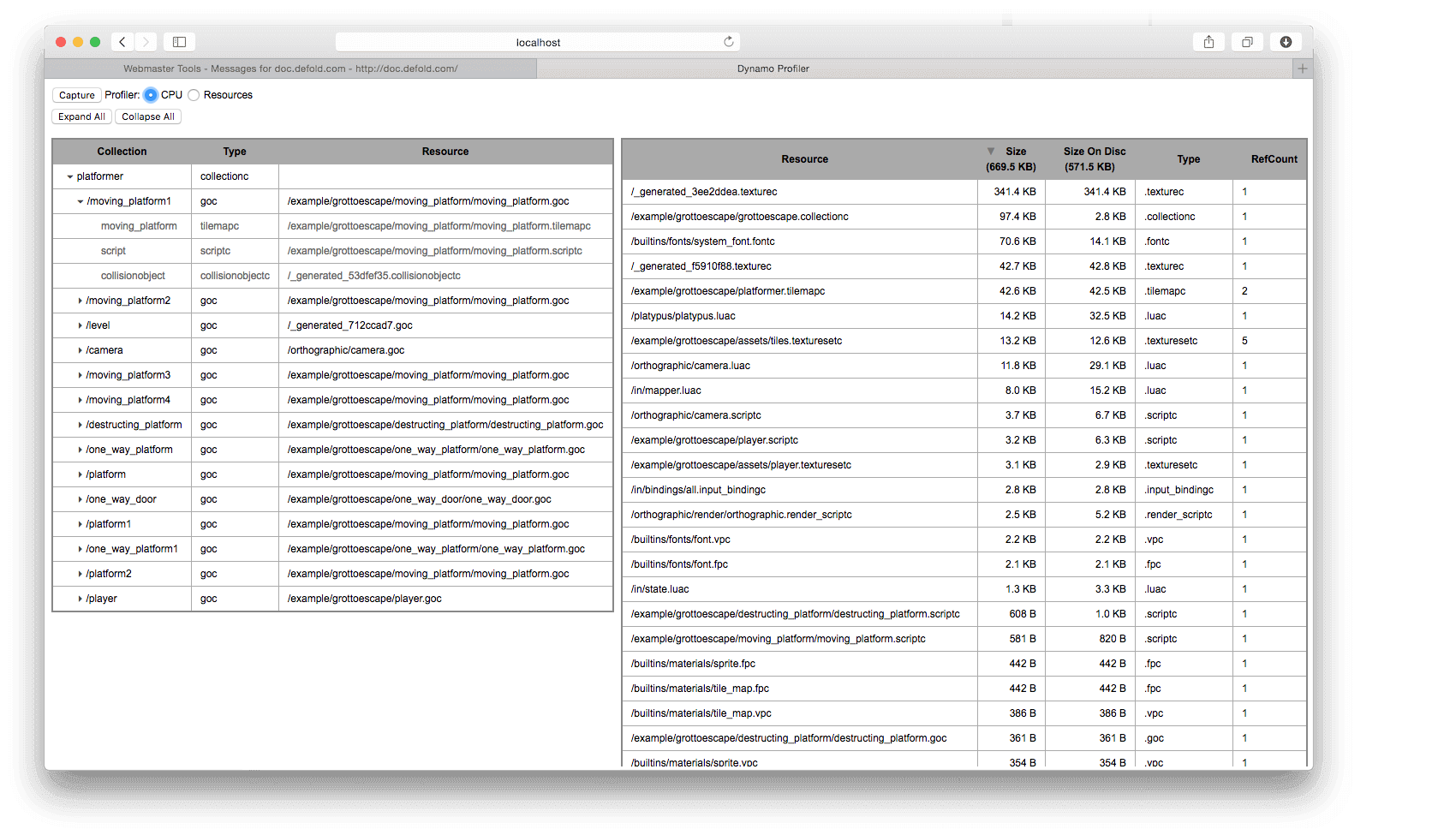
- Представление коллекций (Collection view)
- Показывает иерархический список всех игровых объектов и компонентов, созданных в данный момент в игре, и из какой коллекции они происходят. Это полезный инструмент, когда вам нужно понять, что и откуда создано в вашей игре.
- Представление ресурсов (Resources view)
- Показывает все ресурсы, загруженные в память, их размер и количество ссылок на каждый ресурс. Это полезно при оптимизации использования памяти в вашем приложении.
Отчеты о сборке
При бандлинге вашей игры есть возможность создать отчет о сборке. Это очень полезно, чтобы получить представление о размере всех ассетов, входящих в бандл вашей игры. Просто установите флажок Generate build report при бандлинге игры.
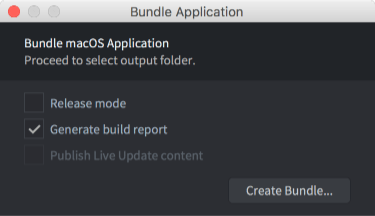
Сборщик создаст файл с именем «report.html» рядом с бандлом игры. Откройте файл в веб-браузере, чтобы изучить отчет:
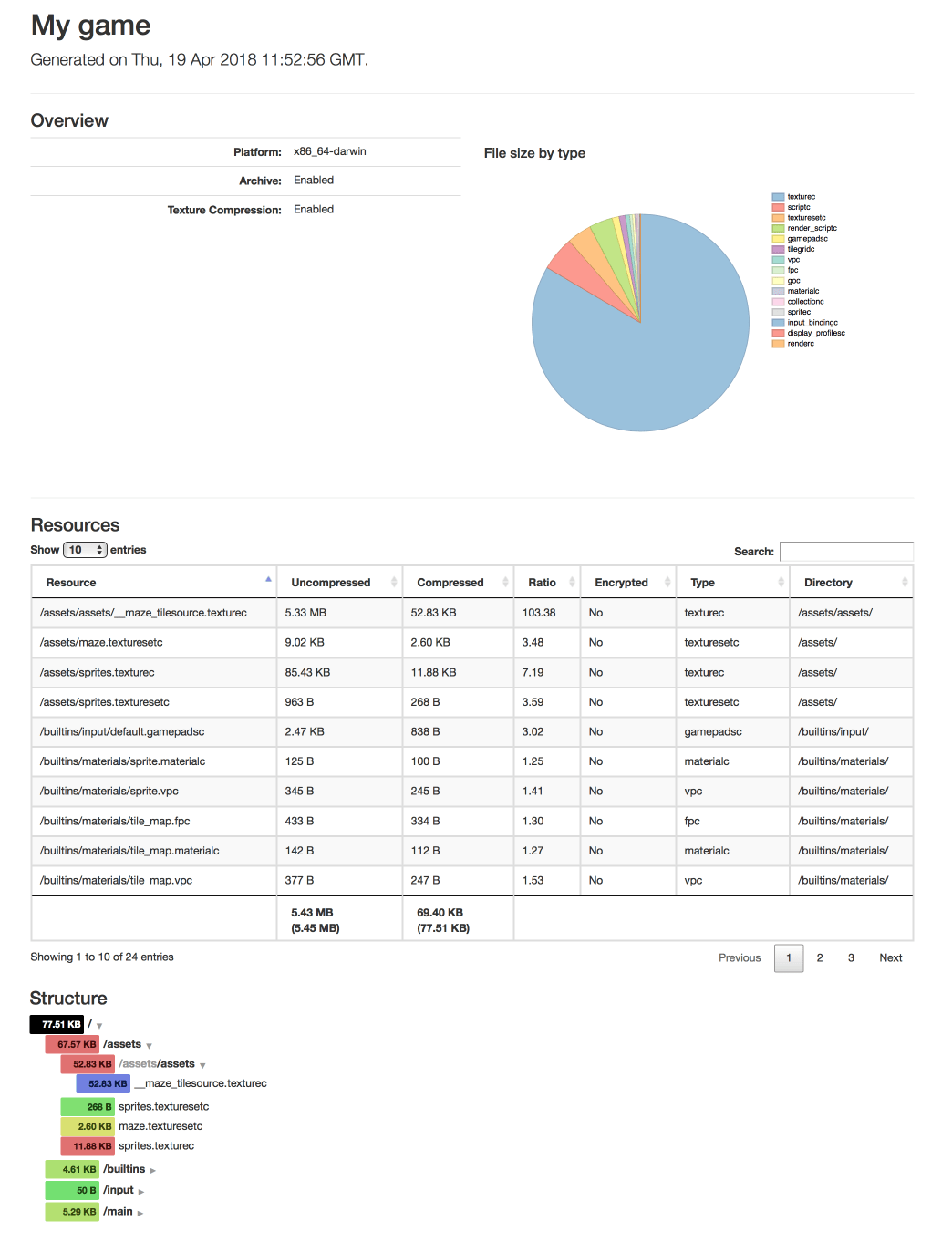
Раздел Overview дает общую визуальную разбивку размера проекта в зависимости от типа ресурса.
Раздел Resources показывает подробный список ресурсов, которые вы можете отсортировать по размеру, степени сжатия, шифрованию, типу и имени каталога. Используйте поле «search» для фильтрации отображаемых записей ресурсов.
Раздел Structure показывает размеры в зависимости от того, как ресурсы организованы в файловой структуре проекта. Записи имеют цветовую кодировку от зеленого (легкий) до синего (тяжелый) в зависимости от относительного размера файла и содержимого каталога.
Внешние инструменты
В дополнение к встроенным инструментам доступен широкий спектр бесплатных высококачественных инструментов трассировки и профилирования. Ниже приведена их подборка:
- ProFi (Lua)
- Мы не поставляем никаких встроенных профилировщиков Lua, но есть внешние библиотеки, которые достаточно просты в использовании. Чтобы узнать, на что ваши скрипты тратят время, либо вставьте замеры времени в свой код самостоятельно, либо используйте библиотеку профилирования Lua, такую как ProFi.
Обратите внимание, что профилировщики на чистом Lua добавляют довольно много накладных расходов с каждым устанавливаемым хуком. По этой причине вам следует немного опасаться временных профилей, которые вы получаете такими инструментами. Однако профили подсчета (Counting profiles) достаточно точны.
- Instruments (macOS и iOS)
- Это анализатор производительности и визуализатор, который является частью Xcode. Он позволяет отслеживать и проверять поведение одного или нескольких приложений или процессов, изучать определенные функции устройства (например, Wi-Fi и Bluetooth) и многое другое.
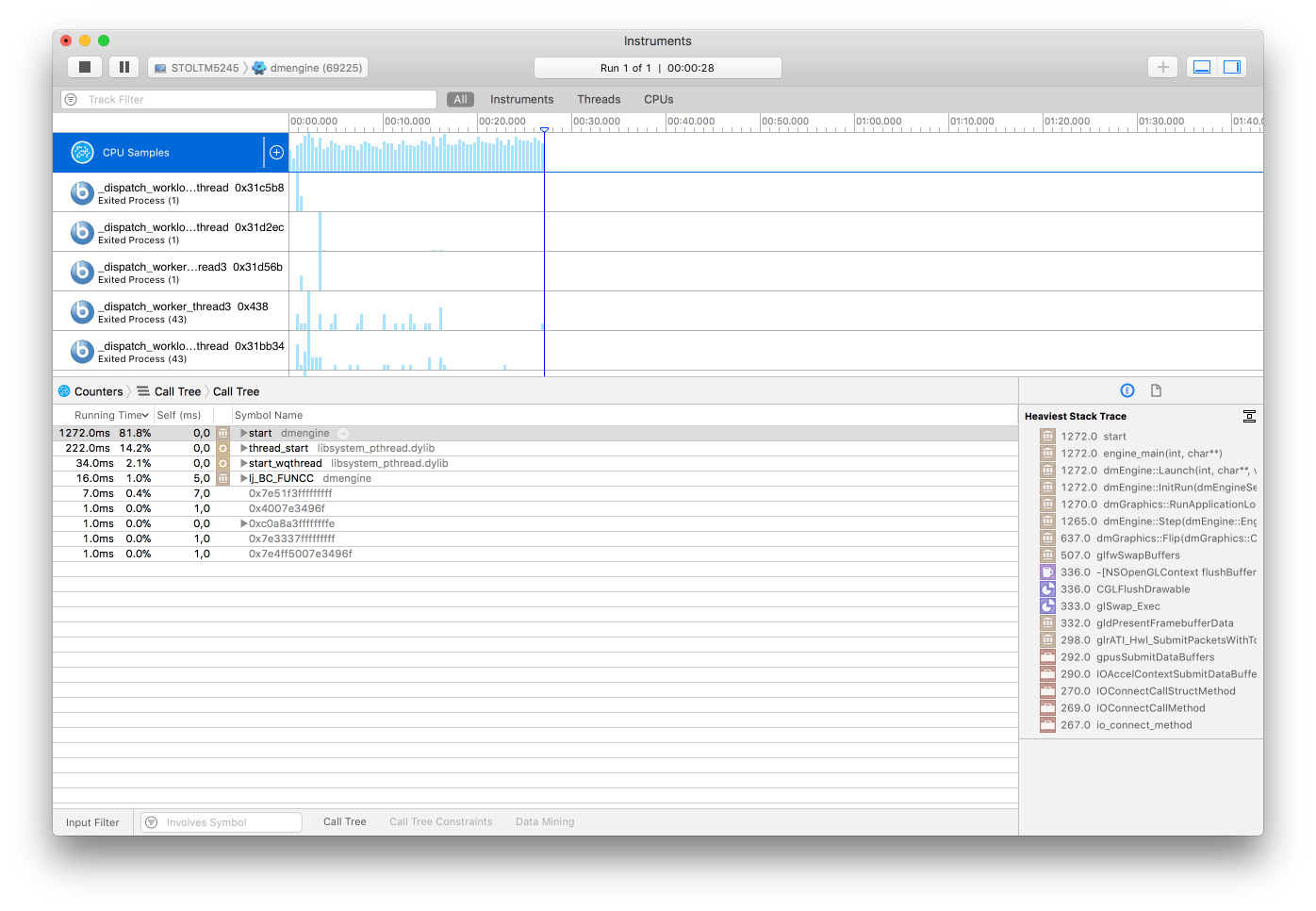
- OpenGL profiler (macOS)
- Часть пакета “Additional Tools for Xcode”, который можно загрузить из Apple (выберите Xcode ▸ Open Developer Tool ▸ More Developer Tools... в меню Xcode).
Этот инструмент позволяет вам анализировать работающее Defold приложение и увидеть, как оно использует OpenGL. Он позволяет вам отслеживать вызовы функций OpenGL, устанавливать точки останова для функций OpenGL, исследовать ресурсы приложения (текстуры, программы, шейдеры и т. д.), просматривать содержимое буфера и проверять другие аспекты состояния OpenGL.
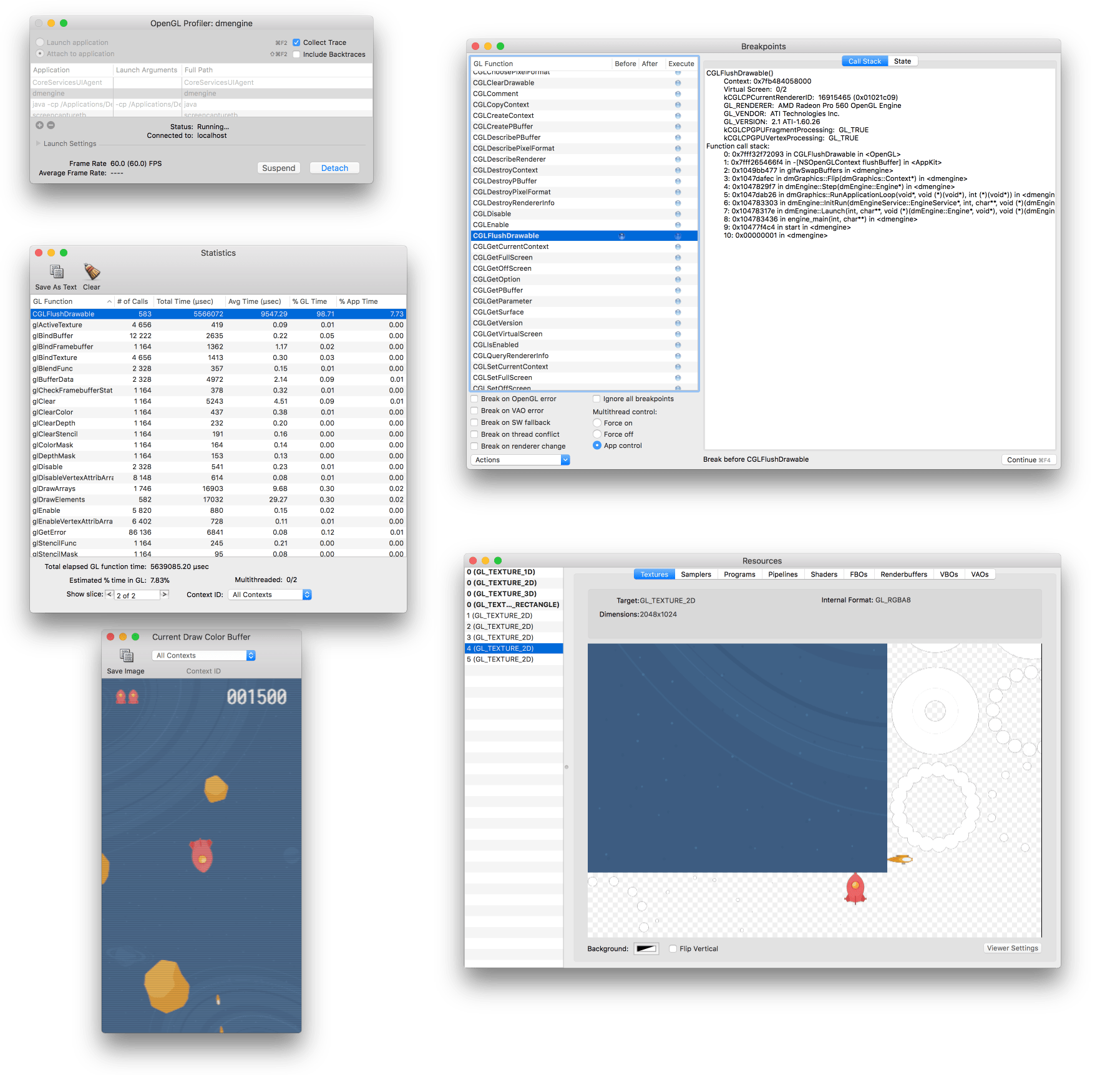
- Android Profiler (Android)
- https://developer.android.com/studio/profile/android-profiler.html
Набор инструментов профилирования, который в реальном времени собирает данные о процессоре, памяти и сетевой активности вашей игры. Вы можете выполнять отслеживание выполнения кода методов на основе семплирования, захватывать heap дампы, просматривать выделение памяти и изучать детали файлов, передаваемых по сети. Для использования этого инструмента необходимо установить
android:debuggable="true"в файле “AndroidManifest.xml”.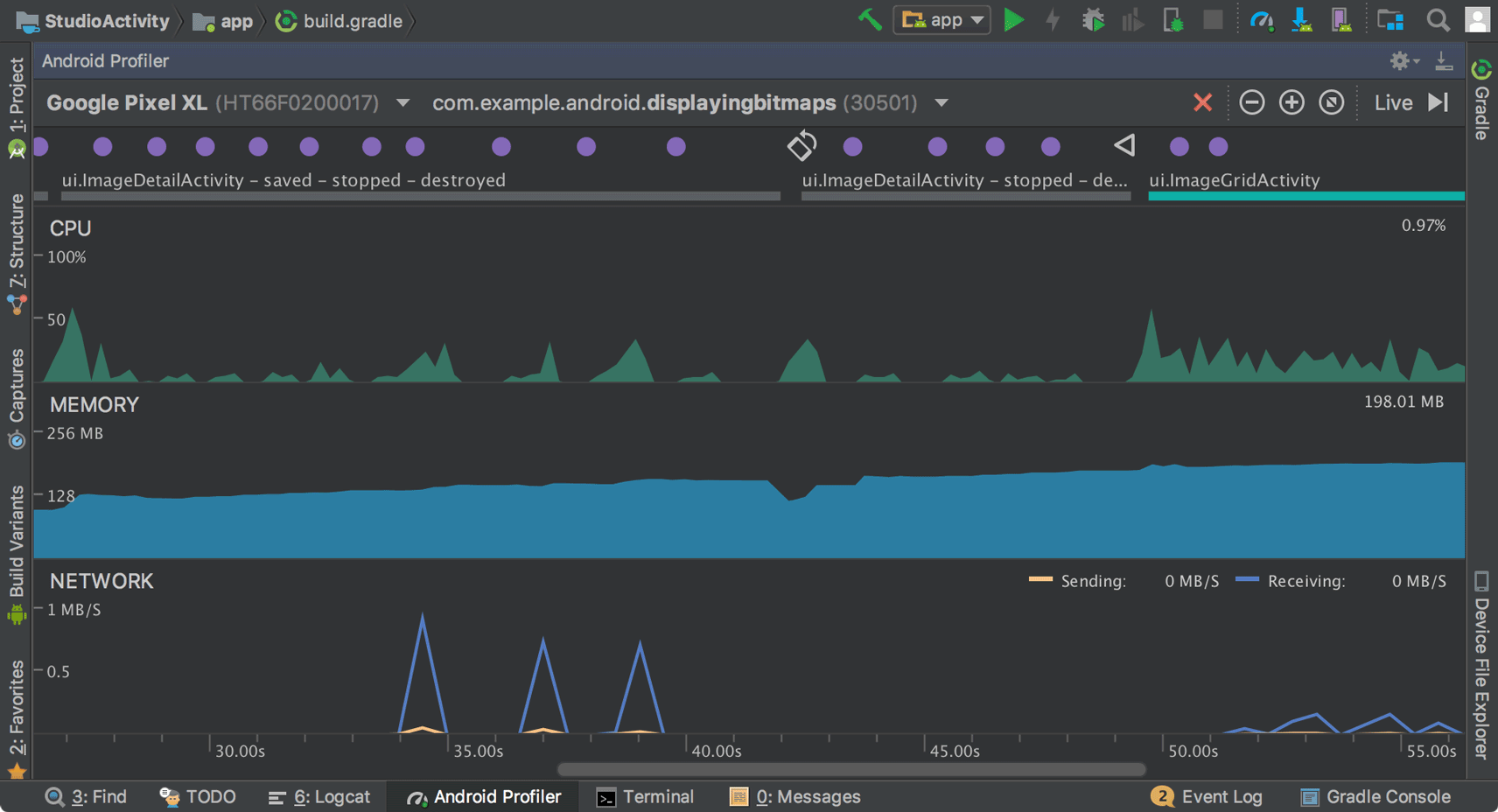
Примечание. Начиная с Android Studio 4.1, также можно запускать инструменты профилирования без запуска самой Android Studio.
- Graphics API Debugger (Android)
- https://github.com/google/gapid
Это набор инструментов, который позволяет вам проверять, настраивать и воспроизводить вызовы от приложения к графическому драйверу. Для использования этого инструмента необходимо установить
android:debuggable="true"в “AndroidManifest.xml”.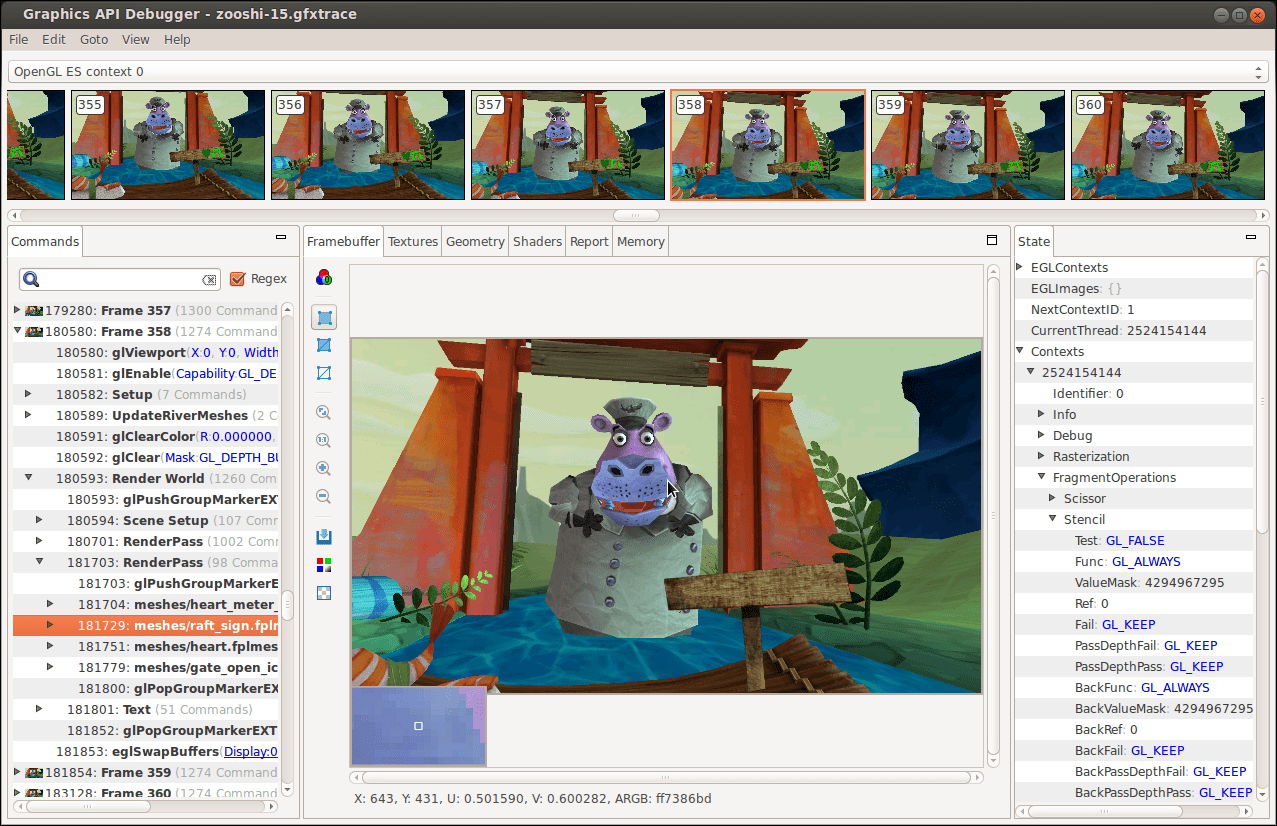
- Профилирование
- Визуальный профилировщик среды выполнения
- Веб-профилировщик
- Профилировщик кадров
- Профилировщик ресурсов
- Отчеты о сборке
- Внешние инструменты
- English
- 中文 (Chinese)
- Español (Spanish)
- Français (French)
- Νεοελληνική γλώσσα (Greek)
- Italiano (Italian)
- Język polski (Polish)
- Português (Portuguese)
- Русский (Russian)
- Українська (Ukranian)
Did you spot an error or do you have a suggestion? Please let us know on GitHub!
GITHUB